Mudanças entre as edições de "Controllr/Aplicativos/Isp/Uso Diario"
De BrByte Wiki
< Controllr | Aplicativos | Isp
(Página substituída por 'TODO') Etiqueta: Substituído |
m (add category) |
||
| (4 revisões intermediárias pelo mesmo usuário não estão sendo mostradas) | |||
| Linha 1: | Linha 1: | ||
| − | + | =Uso Diário= | |
| + | |||
| + | No App [[arquivo:tables-l7-48.png|link=]] Uso diário é possível visualizar as estatísticas de uso diário da rede em um certo período de tempo dos seus clientes. | ||
| + | |||
| + | Na parte superior é mostrado o sumário de uso diário no período selecionado e na inferior separado por dia. | ||
| + | |||
| + | <div class="img-responsive align-center"> [[arquivo:Controllr-Aplicativos-Isp-UsoDiário.png|link=]] </div> | ||
| + | |||
| + | |||
| + | {| class="table table-bordered table-striped" style="text-align:center;" | ||
| + | ! style="text-align:center" colspan="2"| Colunas e Campos das estatísticas | ||
| + | |- | ||
| + | ! style="text-align:center; width:18%;"| Menu | ||
| + | ! style="text-align:center;"| Descrição | ||
| + | |- | ||
| + | ! style="text-align:left; vertical-align:middle;"| Pkts Rx | ||
| + | | style="text-align:left; vertical-align:middle;"| Pacotes recebidos. | ||
| + | |- | ||
| + | ! style="text-align:left; vertical-align:middle;"| Pkts Tx | ||
| + | | style="text-align:left; vertical-align:middle;"| Pacotes enviados. | ||
| + | |- | ||
| + | ! style="text-align:left; vertical-align:middle;"| Bytes Rx | ||
| + | | style="text-align:left; vertical-align:middle;"| Bytes recebidos. | ||
| + | |- | ||
| + | ! style="text-align:left; vertical-align:middle;"| Bytes Tx | ||
| + | | style="text-align:left; vertical-align:middle;"| Bytes enviados. | ||
| + | |- | ||
| + | ! style="text-align:left; vertical-align:middle;"| Primeiro | ||
| + | | style="text-align:left; vertical-align:middle;"| Primeiro pacote recebido ou enviado no período de tempo. | ||
| + | |- | ||
| + | ! style="text-align:left; vertical-align:middle;"| Último | ||
| + | | style="text-align:left; vertical-align:middle;"| Último pacote recebido ou enviado no período de tempo. | ||
| + | |- | ||
| + | ! style="text-align:left; vertical-align:middle;"| Cliente | ||
| + | | style="text-align:left; vertical-align:middle;"| [[Controllr/Aplicativos/Cadastros/Clientes| Cliente]] associado as estatísticas. | ||
| + | |- | ||
| + | ! style="text-align:left; vertical-align:middle;"| Usuário | ||
| + | | style="text-align:left; vertical-align:middle;"| Usuário do [[Controllr/Aplicativos/Cadastros/Clientes| cliente]] associado. | ||
| + | |- | ||
| + | ! style="text-align:left; vertical-align:middle;"| Plano | ||
| + | | style="text-align:left; vertical-align:middle;"| [[Controllr/Aplicativos/Isp/Lista de Planos| Plano]] associado ao [[Controllr/Aplicativos/Cadastros/Clientes| cliente]]. | ||
| + | |- | ||
| + | ! style="text-align:left; vertical-align:middle;"| Pkt - TX | ||
| + | | style="text-align:left; vertical-align:middle;"| Pacotes enviados pelo [[Controllr/Aplicativos/Cadastros/Clientes| cliente]] no dia visualizado. | ||
| + | |- | ||
| + | ! style="text-align:left; vertical-align:middle;"| Pkt - RX | ||
| + | | style="text-align:left; vertical-align:middle;"| Pacotes recebidos pelo [[Controllr/Aplicativos/Cadastros/Clientes| cliente]] no dia visualizado. | ||
| + | |- | ||
| + | ! style="text-align:left; vertical-align:middle;"| Bytes - TX | ||
| + | | style="text-align:left; vertical-align:middle;"| Pacotes enviados pelo [[Controllr/Aplicativos/Cadastros/Clientes| cliente]] no dia visualizado. | ||
| + | |- | ||
| + | ! style="text-align:left; vertical-align:middle;"| Bytes - RX | ||
| + | | style="text-align:left; vertical-align:middle;"| Pacotes recebidos pelo [[Controllr/Aplicativos/Cadastros/Clientes| cliente]] no dia visualizado. | ||
| + | |- | ||
| + | ! style="text-align:left; vertical-align:middle;"| Tempo | ||
| + | | style="text-align:left; vertical-align:middle;"| Tempo de uso do [[Controllr/Aplicativos/Cadastros/Clientes| cliente]] no dia especifico. | ||
| + | |- | ||
| + | |} | ||
| + | |||
| + | |||
| + | ==Listagem e Status== | ||
| + | |||
| + | Você pode realizar vários filtros para listar o uso diário dos usuários. | ||
| + | |||
| + | <div class="img-responsive align-center"> [[arquivo:Controllr-Aplicativos-Isp-UsoDiário.png|link=]] </div> | ||
| + | |||
| + | |||
| + | {| class="table table-bordered table-striped " style="text-align:center;" | ||
| + | !style="text-align:center" colspan="3"| Listagem e Status | ||
| + | |- | ||
| + | ! style="text-align:center; width:18%;"| Menu | ||
| + | ! style="text-align:center;"| Descrição | ||
| + | ! style="text-align:center;"| Exemplo | ||
| + | |- | ||
| + | ! style="text-align:left; vertical-align:middle;"| Escritório | ||
| + | | style="text-align:left; vertical-align:middle;"| Selecione o(s) escritório(s) associados ao clientes que se deseja filtrar por. | ||
| + | | style="text-align:left; vertical-align:middle;"| Yago e Débora Publicidade e Propaganda Ltda (#2), Matriz (#1) | ||
| + | |- | ||
| + | ! style="text-align:left; vertical-align:middle;"| Plano | ||
| + | | style="text-align:left; vertical-align:middle;"| Selecione o(s) plano(s) associados ao clientes que se deseja filtrar por. | ||
| + | | style="text-align:left; vertical-align:middle;"| 02-30-MEGA (#02-30-mega), 01-07-mega (#01-07-mega) | ||
| + | |- | ||
| + | ! style="text-align:left; vertical-align:middle;"| Período | ||
| + | | style="text-align:left; vertical-align:middle;"| Selecione o período de visualização das estatísticas. Marque: <br>[[arquivo:reports.png|link=]] '''-''' <br>[[arquivo:dot-blue.png|link=]] '''Hoje'''<br>[[arquivo:dot-light.png|link=]] '''Ontem'''<br>[[arquivo:dot-light.png|link=]] '''Amanhã''' <br>[[arquivo:dot-green.png|link=]] '''Essa Semana''' <br>[[arquivo:dot-light.png|link=]] '''Semana Passada''' <br>[[arquivo:dot-light.png|link=]] '''Próxima Semana''' <br>[[arquivo:dot-yellow.png|link=]] '''Esse Mês''' <br>[[arquivo:dot-light.png|link=]] '''Mês passado''' <br>[[arquivo:dot-light.png|link=]] '''Próximo Mês''' <br>[[arquivo:dot-red.png|link=]] '''Esse Ano''' <br>[[arquivo:dot-light.png|link=]] '''Ano Passado''' <br>[[arquivo:dot-light.png|link=]] '''Próximo Ano''' <br>[[arquivo:dot-gray.png|link=]] '''Desde o Início'''<br> | ||
| + | | style="text-align:left; vertical-align:middle;"| <br>[[arquivo:reports.png|link=]] 2023-01-20 00:00:00 até 2023-02-20 00:00:00 | ||
| + | |- | ||
| + | ! style="text-align:left; vertical-align:middle;"| Colunas Ocultas | ||
| + | | style="text-align:left; vertical-align:middle;"| Você pode complementar o seu relatório habilitando colunas ocultas dessa janela. Para aparecer a opção de colunas ocultas você deve passar o mouse em cima da coluna (qualquer coluna), então irá aparecer uma seta para baixo. Clique nela e vá na opção [[arquivo:columns.gif|link=]] '''Columns'''<br><br><div class="img-responsive">[[arquivo:controllr-aplicativos-colunas-ocultas.png|link=]]</div> | ||
| + | | - | ||
| + | |- | ||
| + | ! style="text-align:left; vertical-align:middle;"| [[arquivo:search.png|link=]] Busca | ||
| + | | style="text-align:left; vertical-align:middle;"| Nesse campo você pode realizar buscar específicas. Primeiro marque a opção que se refere a busca, depois no outro campo escreve o que buscar conforme a opção marcada, por fim clique na [[arquivo:search.png|link=]]Lupa | ||
| + | | - | ||
| + | |- | ||
| + | |} | ||
| + | [[category:ISP]] | ||
| + | __NOEDITSECTION__ | ||
Edição atual tal como às 11h17min de 27 de fevereiro de 2023
Uso Diário
No App ![]() Uso diário é possível visualizar as estatísticas de uso diário da rede em um certo período de tempo dos seus clientes.
Uso diário é possível visualizar as estatísticas de uso diário da rede em um certo período de tempo dos seus clientes.
Na parte superior é mostrado o sumário de uso diário no período selecionado e na inferior separado por dia.
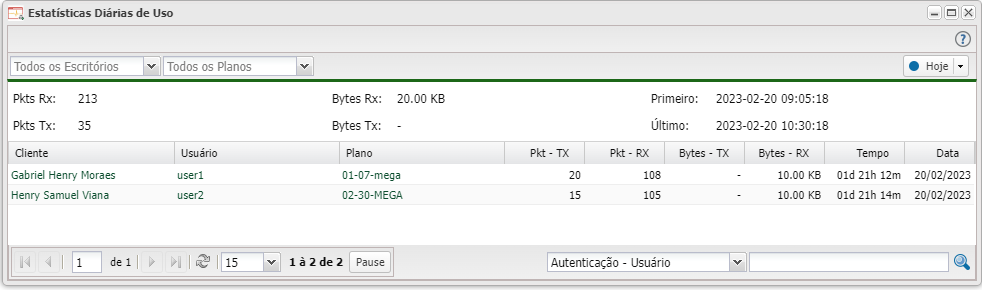
| Colunas e Campos das estatísticas | |
|---|---|
| Menu | Descrição |
| Pkts Rx | Pacotes recebidos. |
| Pkts Tx | Pacotes enviados. |
| Bytes Rx | Bytes recebidos. |
| Bytes Tx | Bytes enviados. |
| Primeiro | Primeiro pacote recebido ou enviado no período de tempo. |
| Último | Último pacote recebido ou enviado no período de tempo. |
| Cliente | Cliente associado as estatísticas. |
| Usuário | Usuário do cliente associado. |
| Plano | Plano associado ao cliente. |
| Pkt - TX | Pacotes enviados pelo cliente no dia visualizado. |
| Pkt - RX | Pacotes recebidos pelo cliente no dia visualizado. |
| Bytes - TX | Pacotes enviados pelo cliente no dia visualizado. |
| Bytes - RX | Pacotes recebidos pelo cliente no dia visualizado. |
| Tempo | Tempo de uso do cliente no dia especifico. |
Listagem e Status
Você pode realizar vários filtros para listar o uso diário dos usuários.
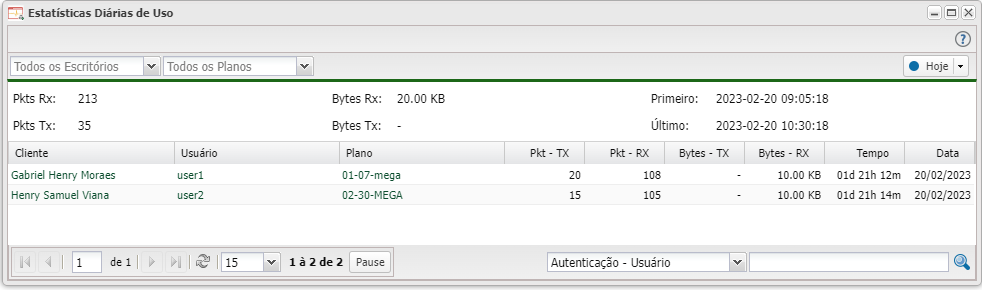
| Listagem e Status | ||
|---|---|---|
| Menu | Descrição | Exemplo |
| Escritório | Selecione o(s) escritório(s) associados ao clientes que se deseja filtrar por. | Yago e Débora Publicidade e Propaganda Ltda (#2), Matriz (#1) |
| Plano | Selecione o(s) plano(s) associados ao clientes que se deseja filtrar por. | 02-30-MEGA (#02-30-mega), 01-07-mega (#01-07-mega) |
| Período | Selecione o período de visualização das estatísticas. Marque: |
|
| Colunas Ocultas | Você pode complementar o seu relatório habilitando colunas ocultas dessa janela. Para aparecer a opção de colunas ocultas você deve passar o mouse em cima da coluna (qualquer coluna), então irá aparecer uma seta para baixo. Clique nela e vá na opção  |
- |
| Nesse campo você pode realizar buscar específicas. Primeiro marque a opção que se refere a busca, depois no outro campo escreve o que buscar conforme a opção marcada, por fim clique na |
- | |
